windows下控制台查询端口使用情况命令
- 格式:doc
- 大小:34.00 KB
- 文档页数:1

查看进程端口号在计算机网络中,进程端口号是一个用来唯一标识一个网络进程的数字。
它是在TCP/IP 协议栈中用来建立和管理网络连接的一部分。
进程端口号由一个16位的非负整数组成,可被分配给一个进程或应用程序。
当进程需要通过网络进行通信时,它必须绑定到一个特定的端口号,以便其他计算机可以找到它并建立连接。
当计算机向另一个计算机发出请求时,它会使用远程计算机的IP 地址和端口号来建立连接。
以下是一些查看进程端口号的方法:1. 使用命令行工具在Windows 中,使用命令行工具netstat 可以列出当前计算机上正在运行的所有进程和它们所使用的端口号。
要使用此命令,请打开命令提示符并输入以下命令:netstat -ano | findstr :[PORT]这将列出所有正在使用指定端口号的进程。
例如,如果要查看使用端口号8080 的进程,只需输入以下命令:netstat -ano | findstr :80802. 使用资源监视器在Windows 操作系统中,可以打开资源监视器并导航到网络标签页以查看所有打开的网络连接。
在此标签页中,可以检查哪个进程正在使用特定的端口号。
要查看网络连接,请按照以下步骤操作:在任务栏上单击“开始”按钮并键入“资源监视器”。
选择“网络”选项卡,并查找正在使用指定端口的进程。
3. 使用第三方工具在市面上有许多第三方工具可用于查看进程端口号。
例如,“Process Hacker”和“TCPView” 可以方便地查看当前所有端口上运行的进程。
不过需要注意,使用第三方工具需要谨慎,最好通过官方网站下载和安装,以免下载到恶意软件,在使用时也需要谨慎操作。
总之,无论使用何种方法,查看进程端口号都是非常重要的,它可以帮助管理员检测和诊断网络故障,还可以帮助防止黑客攻击。
希望本文对您有所帮助。

查询端口被占用情况查询端口被占用情况是一项非常重要的任务,特别是在构建和维护网络系统时。
了解哪些端口被占用可以帮助我们查找和解决可能的网络问题,以确保网络安全稳定运行。
在本文中,我将详细介绍如何查询端口被占用情况,并提供一些常用工具和技巧。
首先,我们可以使用不同的方法来查询端口被占用情况。
以下是一些常见的方法:1.使用命令行工具:在Windows系统中,我们可以使用命令行工具`netstat`来查询端口被占用情况。
打开命令提示符窗口,输入以下命令:```netstat -ano , findstr :端口号```"端口号"应该替换为你要查询的具体端口号。
这将列出正在使用指定端口的进程的PID(进程ID)。
在Linux和Mac系统中,我们可以使用类似的`netstat`命令:```netstat -tuln , grep 端口号```同样,替换"端口号"为你要查询的具体端口号。
这将列出使用指定端口的进程和它们的PID。
2.使用图形界面工具:对于那些不熟悉命令行的用户,可以使用一些图形界面的工具来查询端口被占用情况。
其中一些常见的工具包括:- TCPView(Windows):它是Sysinternals Suite的一部分,提供了一个直观的图形界面,可以实时显示系统上的TCP和UDP连接,以及占用的端口和进程信息。
- lsof(Linux和Mac):lsof是一个功能强大的命令行工具,可用于查询系统上打开的文件和进程。
它也可以用于查询端口被占用情况。
无论使用哪种方法,查询端口被占用情况的结果都会告诉我们正在使用指定端口的进程的PID。
从PID开始,我们可以进一步查找与之相关的进程信息和应用程序。
要查找与PID相关的进程信息,我们可以使用以下命令:在Windows系统中,使用Task Manager(任务管理器):```tasklist , findstr PID```在Linux和Mac系统中,使用ps命令:```ps -ef , grep PID```替换上述命令中的"PID"为我们要查询的具体进程ID。

竭诚为您提供优质文档/双击可除如何查看服务器端口号篇一:如何查看服务器端口1.windows本身自带的netstat命令关于netstat命令,我们先来看看windows帮助文件中的介绍:netstat显示协议统计和当前的Tcp/Ip网络连接。
该命令只有在安装了Tcp/Ip协议后才可以使用。
netstat[-a][-e][-n][-s][-pprotocol][-r][interval] 参数-a显示所有连接和侦听端口。
服务器连接通常不显示。
-e显示以太网统计。
该参数可以与-s选项结合使用。
-n以数字格式显示地址和端口号(而不是尝试查找名称)。
-s显示每个协议的统计。
默认情况下,显示Tcp、uDp、Icmp 和Ip的统计。
-p选项可以用来指定默认的子集。
-pprotocol显示由protocol指定的协议的连接;protocol可以是tcp或udp。
如果与-s选项一同使用显示每个协议的统计,protocol可以是tcp、udp、icmp或ip。
-r显示路由表的内容。
interval重新显示所选的统计,在每次显示之间暂停interval 秒。
按cTRL+b停止重新显示统计。
如果省略该参数,netstat 将打印一次当前的配置信息。
(1)公认端口(wellKnownports):从0到1023,它们紧密绑定(binding)于一些服务。
通常这些端口的通讯明确表明了某种服务的协议。
例如:80端口实际上总是hTTp 通讯。
(2)注册端口(Registeredports):从1024到49151。
它们松散地绑定于一些服务。
也就是说有许多服务绑定于这些端口,这些端口同样用于许多其它目的。
例如:许多系统处理动态端口从1024左右开始。
(3)动态和/或私有端口(Dynamicand/orprivateports):从49152到65535。
理论上,不应为服务分配这些端口。
实际上,机器通常从1024起分配动态端口。
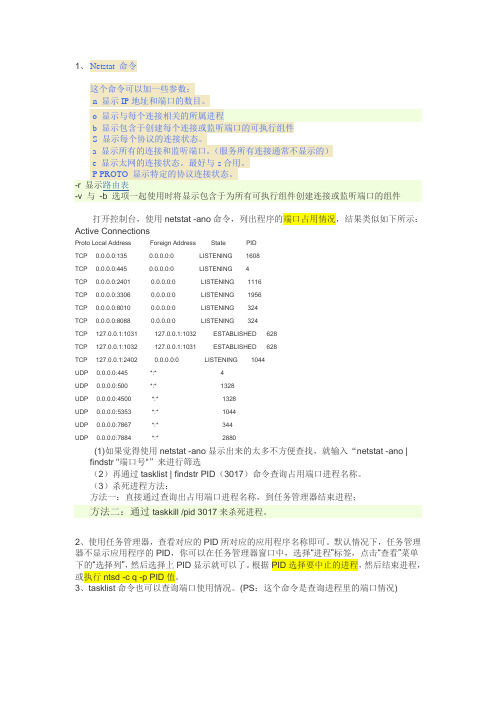
1、Netstat 命令这个命令可以加一些参数:-n 显示IP地址和端口的数目。
-o 显示与每个连接相关的所属进程-b 显示包含于创建每个连接或监听端口的可执行组件-S 显示每个协议的连接状态。
-a 显示所有的连接和监听端口。
(服务所有连接通常不显示的)-e 显示太网的连接状态。
最好与-s合用。
-P PROTO 显示特定的协议连接状态。
-r 显示路由表-v 与-b 选项一起使用时将显示包含于为所有可执行组件创建连接或监听端口的组件打开控制台,使用netstat -ano命令,列出程序的端口占用情况,结果类似如下所示:Active ConnectionsProto Local Address Foreign Address State PIDTCP 0.0.0.0:135 0.0.0.0:0 LISTENING 1608TCP 0.0.0.0:445 0.0.0.0:0 LISTENING 4TCP 0.0.0.0:2401 0.0.0.0:0 LISTENING 1116TCP 0.0.0.0:3306 0.0.0.0:0 LISTENING 1956TCP 0.0.0.0:8010 0.0.0.0:0 LISTENING 324TCP 0.0.0.0:8088 0.0.0.0:0 LISTENING 324TCP 127.0.0.1:1031 127.0.0.1:1032 ESTABLISHED 628TCP 127.0.0.1:1032 127.0.0.1:1031 ESTABLISHED 628TCP 127.0.0.1:2402 0.0.0.0:0 LISTENING 1044UDP 0.0.0.0:445 *:* 4UDP 0.0.0.0:500 *:* 1328UDP 0.0.0.0:4500 *:* 1328UDP 0.0.0.0:5353 *:* 1044UDP 0.0.0.0:7867 *:* 344UDP 0.0.0.0:7884 *:* 2880(1)如果觉得使用netstat -ano显示出来的太多不方便查找,就输入“netstat -ano |findstr "端口号"”来进行筛选(2)再通过tasklist | findstr PID(3017)命令查询占用端口进程名称。

80端口是否被占用的解决办法一、问题描述公司外网发布是必须使用80端口,可是每次tomcat启动时,总时报端口占用,如果将端口改为不用的端口,例如:8090等,就能正常启动使用。
二、问题分析一般服务器安装MS SQL Server 2008 时,都要求安装IIS 5.0或6.0,此时,肯定时被IIS 占用了,如果你把IIS 端口号修改成其它的,重启IIS 后,80端口仍然被占用呢,那你就需要检测是否还有其它服务占用了。
三、问题检查及处理先介绍一下我的服务器环境:Windows 2003 Server SP2,MS SQL Server 2008 R2 ,Tomcat 6.0 ,Sun JDK 1.6 和1.7版本。
检查端口占用常用方法有:使用Dos 命令检查或使用专用软件检查。
使用Dos 检查:在Dos 命令行中输入netstat -aon|findstr "80" 即可查看到端口被谁占用,我查时被System 占用,PID为4,使用进程查看器发现是系统自己的进程,所以没办法停用,如果停用,系统无法正常工作,并且重新启动电脑。
使用专用软件检查,例如:Active Ports软件,可以查看到什么端口被什么软件点用,安装位置是什么等,就可以直接定位,但是我的服务器还是显示为PID为4,程序为System 占用,声明:System不带.exe啊(有的进程为:System.exe,我的则不是)处理方法:经仔细查找,发现是MS SQL Server 2008服务占用了80端口,此时启动SQL Server 配置管理器,进入后,将SQL Server Reporting Services 服务停用后即可,也不影响MS SQL Server 的正常使用。
最终处理方法:1.将IIS改不用的端口后禁用掉。
2.将MS SQL Server 2008的SQL Server Reporting Services 服务停用。

使用Windows CMD命令进行网络端口扫描的实用方法随着互联网的普及和发展,网络安全问题变得越来越重要。
网络端口扫描是网络安全的一项重要工作,它可以帮助我们发现网络中存在的安全漏洞和潜在的攻击目标。
在Windows操作系统中,我们可以利用CMD命令进行网络端口扫描,下面将介绍一些实用的方法。
首先,我们需要打开CMD命令行界面。
在Windows系统中,我们可以通过按下Win+R组合键,然后输入“cmd”来打开CMD窗口。
在CMD窗口中,我们可以输入各种命令来进行网络端口扫描。
一种常用的方法是使用“ping”命令来检测目标主机是否在线。
在CMD窗口中,我们可以输入“ping 目标IP地址”来发送ICMP请求包到目标主机。
如果目标主机在线,我们将收到来自目标主机的回应。
这个方法可以帮助我们快速判断目标主机是否可达。
另一种常用的方法是使用“telnet”命令来检测目标主机的特定端口是否开放。
在CMD窗口中,我们可以输入“telnet 目标IP地址目标端口号”来尝试建立一个与目标主机的TCP连接。
如果连接成功,说明目标主机的该端口是开放的;如果连接失败,说明目标主机的该端口是关闭的。
这个方法可以帮助我们确定目标主机上哪些端口是开放的,从而判断目标主机的安全性。
除了“telnet”命令,我们还可以使用“nc”命令来进行网络端口扫描。
在CMD窗口中,我们可以输入“nc -zv 目标IP地址目标端口号”来尝试建立一个与目标主机的TCP连接。
与“telnet”命令不同的是,“nc”命令在建立连接后不会发送任何数据,只是简单地检查目标主机的端口是否开放。
这个方法可以帮助我们快速扫描目标主机上的多个端口,提高扫描效率。
除了上述方法,我们还可以使用一些第三方工具来进行网络端口扫描。
例如,Nmap是一款功能强大的开源网络扫描工具,它可以在Windows系统中运行,并提供了丰富的扫描选项和报告功能。
使用Nmap,我们可以进行更复杂、更全面的网络端口扫描,发现更多的安全漏洞和潜在的攻击目标。
实验1 控制台网络操作的基本命令实验目的:掌握和使用控制台网络操作的基本命令:ipconfig,ping,tracert,nslookup,Net,netstat,netsh。
实验环境:Windows XP,使用sp2 命令提示符实验步骤:1.Ipconfig在命令提示符界面执行Ipconfig命令,可以显示本机当前所有的TCP/IP网络配置值,刷新动态主机配置协议(DHCP)和域名系统(DNS)设置。
使用不带参数的Ipconfig可以显示所有网络适配器的IP地址、子网掩码、默认网关。
需要了解更多的网络配置信息可使用下列Ipconfig命令:/all 显示所有适配器的完整TCP/IP配置信息。
/renew[Adapter] 更新所有适配器(如果未指定适配器)或特定适配器的DHCP配置。
/release[Adapter] 发送DHCPRELEASE到DHCP服务器,以释放所有适配器或指定适配器的当前DHCP配置并丢弃IP地址配置。
/flushdns 清理并重设DNS客户解析器缓存的内容。
/displaydns 显示DNS客户解析器缓存的内容,包括从本地主机文件预装载的记录以及由域名解析获得的任何资源记录。
/registerdns 初始化计算机上配置的DNS名称和IP地址的手工动态注册。
/showclassid Adapter 显示指定适配器的DHCP类别ID。
/setclassid Adapet [ClassID] 配置特定适配器的DHCP类别ID。
/?在命令提示符状态下显示帮助信息。
2.PingPing使用程序通过发送方向接受方发送“互联网控制报文协议(ICMP)”回显(ECHO)请求消息,接收方将对该回显请求进行自动回显应答,来验证两台支持TCP/IP协议的计算机之间的IP层连接,并在发送方将回显应答消息的接受情况与往返过程的次数一起显示出来。
Ping是用于检测网络连接性。
可到达性和名称解析等疑难问题的主要TCP/IP命令。
查看Windows端口及端口关闭方法查看Windows端口及端口关闭方法一、查看已开放的端口:1、借助系统自带MS-DOS命令查看开放的端口(Win2000/XP/server2003)在开始-运行-输入cmd,打入netstat -an(注意-前有个小空格),在IP地址“,”后面就是端口号了。
(-a表示显示当前所有连接和侦听端口,-n表示以数字格式显示地址和端口号)小常识:TCP(Transmission Control Protocol,传输控制协议)和UDP(User Datagram Protocol,用户数据包协议)都是网络上传输数据的通信协议,UDP协议面向非连接,而TCP 协议面向连接,他们各自的端口号是相互独立的,列如TCP可以有个255端口,UDP也可以有个255端口,他们两者并不冲突的。
2、借助第三方软件查看开放的端口(1)例如:Active Ports(SmartLine出品):可以用来监视所有打开的TCP/IP/UDP端口,将你所有端口显示出来,还显示所有端口以及对应的程序所在的路径,查看本地IP和远端IP(试图连接你电脑的IP)是否正在活动。
(2)列如:fpor命令行工具:特点小巧,但功能不亚于Active Ports哦,同样可以查看端口与相应程序路径。
显示模式为:Pid Process Port Proto Path ,392 svchost -> 113 TCP,C:\WINNT\system32\vhos.exe 。
(3)例如:防火墙或反毒工具的网络活动显示:比如瑞星防火墙就能及时刷新开放的端口和相关进程,反间谍专家也有此功能,这样的软件很多,就不一一举出了。
二、限制或关闭端口的方法:1、通过系统自带功能“限制开放”需要的端口(Win2000/XP/server2003)通过系统自有的“TCP/IP筛选功能”限制服务器端口,控制面板-网络连接-“本地连接”-右键-属性,然后选择internet(tcp/ip)-属性-高级-选项-选中TCP/IP筛选-属性,在这里分为3项,分别是TCP、UDP、IP协议,假设我的系统只想开放21、80、25、110这4个端口(qq 为4000端口),只要在“TCP端口”上勾选“只允许”然后点击“添加”依次把这些端口添加到里面,然后确定,重新启动后生效。
win server 2008查看资源使用情况的命令
在Windows Server 2008 中,可以使用以下命令来查看资源使用情况:
1. 任务管理器:按下Ctrl + Shift + Esc 组合键,打开任务管理器窗口。
在进程选项卡中,可以查看正在运行的进程以及资源占用情况,包括CPU、内存、磁盘和网络。
2. Resource Monitor:在命令提示符下输入"resmon" 命令,打开资源监视器窗口。
该工具提供了详细的系统资源监控信息,包括CPU、内存、磁盘、网络和进程。
3. Performance Monitor:在命令提示符下输入"perfmon" 命令,打开性能监视器窗口。
该工具提供了详细的系统性能指标和资源使用情况的实时监控。
4. System Information Tool:在命令提示符下输入"msinfo32" 命令,打开系统信息工具窗口。
该工具提供了有关系统硬件、软件和设置的详细信息,以及资源使用情况的统计数据。
这些命令可以帮助管理员了解Windows Server 2008 的资源使
用情况,并帮助诊断和解决性能问题。
1、Netstat 命令
这个命令可以加一些参数:
-n 显示IP地址和端口的数目。
-o 显示与每个连接相关的所属进程
-b 显示包含于创建每个连接或监听端口的可执行组件
-S 显示每个协议的连接状态。
-a 显示所有的连接和监听端口。
(服务所有连接通常不显示的)
-e 显示太网的连接状态。
最好与-s合用。
-P PROTO 显示特定的协议连接状态。
-r 显示路由表
-v 与-b 选项一起使用时将显示包含于为所有可执行组件创建连接或监听端口的组件
打开控制台,使用netstat -ano命令,列出程序的端口占用情况,结果类似如下所示:Active Connections
Proto Local Address Foreign Address State PID
TCP 0.0.0.0:135 0.0.0.0:0 LISTENING 1608
TCP 0.0.0.0:445 0.0.0.0:0 LISTENING 4
TCP 0.0.0.0:2401 0.0.0.0:0 LISTENING 1116
TCP 0.0.0.0:3306 0.0.0.0:0 LISTENING 1956
TCP 0.0.0.0:8010 0.0.0.0:0 LISTENING 324
TCP 0.0.0.0:8088 0.0.0.0:0 LISTENING 324
TCP 127.0.0.1:1031 127.0.0.1:1032 ESTABLISHED 628
TCP 127.0.0.1:1032 127.0.0.1:1031 ESTABLISHED 628
TCP 127.0.0.1:2402 0.0.0.0:0 LISTENING 1044
UDP 0.0.0.0:445 *:* 4
UDP 0.0.0.0:500 *:* 1328
UDP 0.0.0.0:4500 *:* 1328
UDP 0.0.0.0:5353 *:* 1044
UDP 0.0.0.0:7867 *:* 344
UDP 0.0.0.0:7884 *:* 2880
(1)如果觉得使用netstat -ano显示出来的太多不方便查找,就输入“netstat -ano |
findstr "端口号"”来进行筛选
(2)再通过tasklist | findstr PID(3017)命令查询占用端口进程名称。
(3)杀死进程方法:
方法一:直接通过查询出占用端口进程名称,到任务管理器结束进程;
方法二:通过taskkill /pid 3017来杀死进程。
2、使用任务管理器,查看对应的PID所对应的应用程序名称即可。
默认情况下,任务管理器不显示应用程序的PID,你可以在任务管理器窗口中,选择“进程”标签,点击“查看”菜单下的“选择列”,然后选择上PID显示就可以了。
根据PID选择要中止的进程,然后结束进程,或执行ntsd -c q -p PID值。
3、tasklist命令也可以查询端口使用情况。
(PS:这个命令是查询进程里的端口情况)。